win10桌面图标变暗怎么调亮 win10桌面图标变暗的解决方法
更新时间:2022-07-11 13:54:00作者:mei
win10系统开机发现桌面图标变暗,看起来很不习惯,影响桌面整体美观,上网心情都不好了,遇到这种情况,我们可以尝试重新调节一下桌面图标亮度,直接进入个性化选项进行调节即可,接下来一起看看操作步骤吧。
推荐:win10旗舰版系统
1、win11桌面图标变暗了的话,首先点击桌面空白处,然后在右键菜单中选择“个性化”。
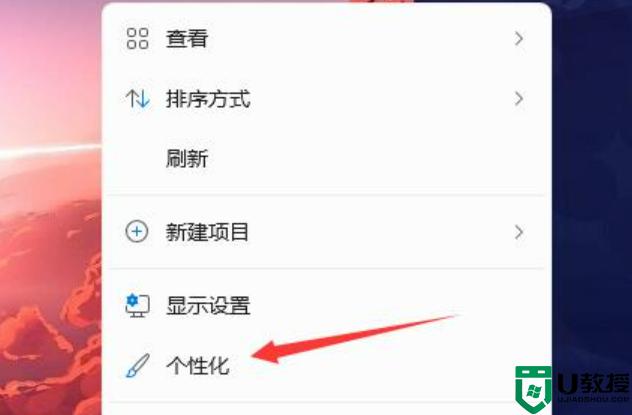
2、在个性化右侧点击“颜色”。
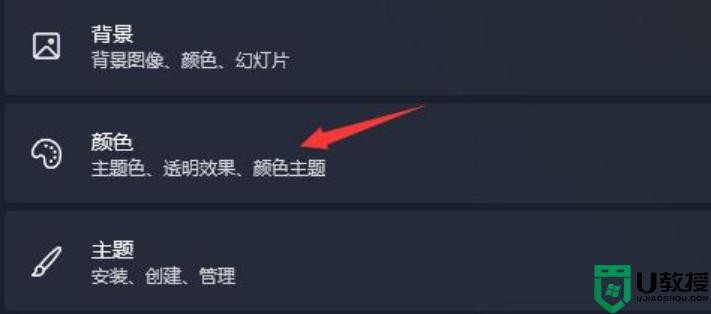
3、然后在其中选择模式,将它更改为“浅色”。
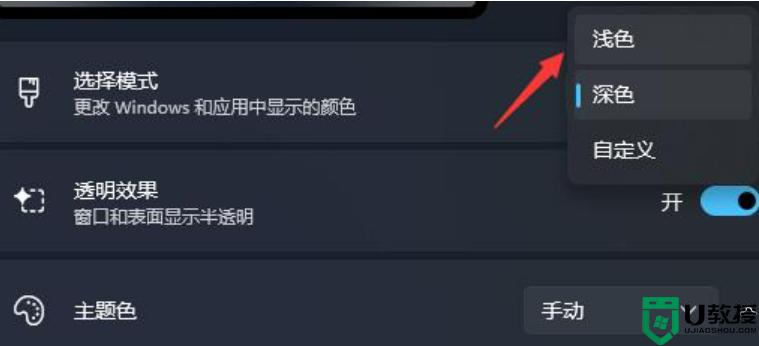
4、设置完成后,我们就会发现自己的任务栏图标变成白色的了。
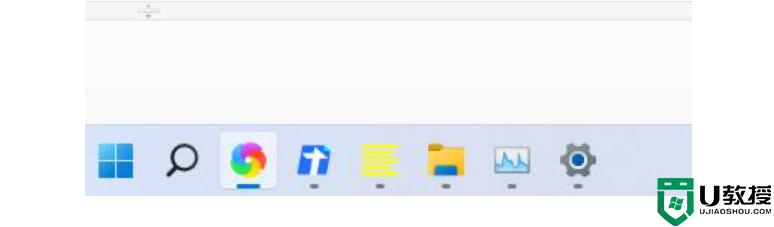
win10桌面图标变暗会影响到上网心情,按照教程步骤设置,桌面图标就恢复正常显示。
win10桌面图标变暗怎么调亮 win10桌面图标变暗的解决方法相关教程
- win10桌面图标变大如何调整 调节win10电脑桌面图标的方法
- 为啥win10桌面图标变白 一招让win10桌面图标变正常的方法
- win10桌面所有图片变图标怎么回事 win10桌面所有图片变图标的解决方法
- 修改win10桌面图标透明度方法 win10怎么把桌面图标变透明
- 桌面图标变白了怎么恢复win10 win10桌面的图标变成白色的原因和解决方法
- 为什么win10桌面文件夹图标变白 一招解决win10桌面文件夹图标变白的方法
- win10桌面图标变大了怎么调小
- 怎么将win10桌面图标变小一点 win10桌面图标变小一点的设置方法
- win10桌面图标间距变大了怎么调回去 调整win10桌面图标间距的详细步骤
- win10桌面英文图标怎么修改成中文 win10桌面图标都变成英文的解决方法
- Win11如何替换dll文件 Win11替换dll文件的方法 系统之家
- Win10系统播放器无法正常运行怎么办 系统之家
- 李斌 蔚来手机进展顺利 一年内要换手机的用户可以等等 系统之家
- 数据显示特斯拉Cybertruck电动皮卡已预订超过160万辆 系统之家
- 小米智能生态新品预热 包括小米首款高性能桌面生产力产品 系统之家
- 微软建议索尼让第一方游戏首发加入 PS Plus 订阅库 从而与 XGP 竞争 系统之家
win10系统教程推荐
- 1 window10投屏步骤 windows10电脑如何投屏
- 2 Win10声音调节不了为什么 Win10无法调节声音的解决方案
- 3 怎样取消win10电脑开机密码 win10取消开机密码的方法步骤
- 4 win10关闭通知弹窗设置方法 win10怎么关闭弹窗通知
- 5 重装win10系统usb失灵怎么办 win10系统重装后usb失灵修复方法
- 6 win10免驱无线网卡无法识别怎么办 win10无法识别无线网卡免驱版处理方法
- 7 修复win10系统蓝屏提示system service exception错误方法
- 8 win10未分配磁盘合并设置方法 win10怎么把两个未分配磁盘合并
- 9 如何提高cf的fps值win10 win10 cf的fps低怎么办
- 10 win10锁屏不显示时间怎么办 win10锁屏没有显示时间处理方法

